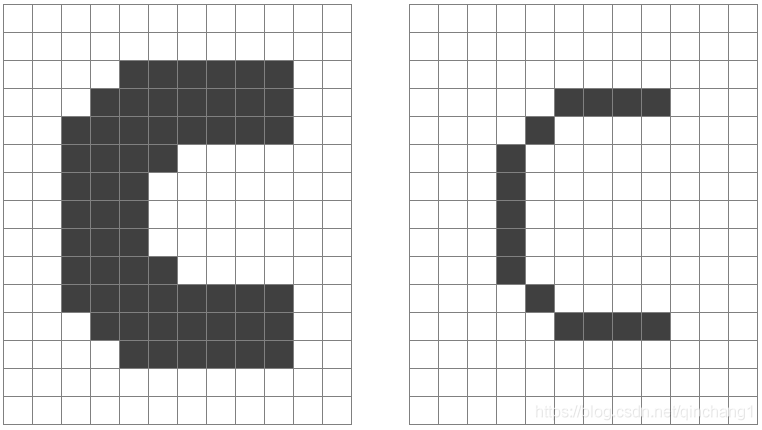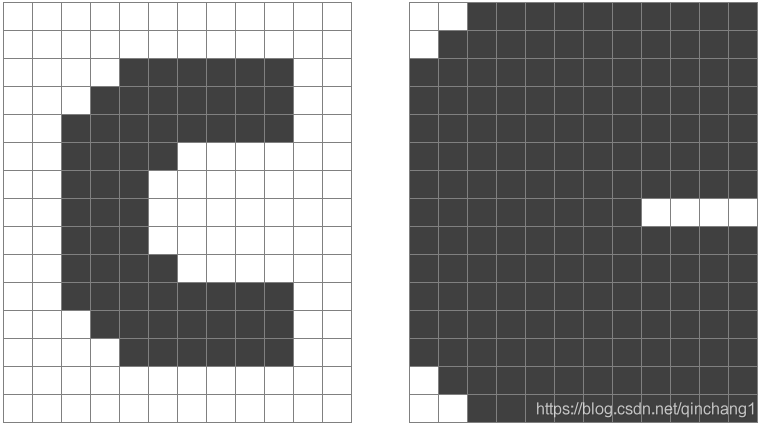【OpenCV】腐蚀、膨胀及其开闭运算
目录
- 基本概念
- 开运算示例
- 代码
基本概念
腐蚀和膨胀都是形态学理论中的重要概念,顾名思义,用通俗的话来说:
腐蚀(Erode):使得目标边界收缩,范围减小。
膨胀(Dilate):使得目标边界扩张,范围增大。
下面以一张二值图像为例,直观地了解腐蚀和膨胀的作用(3x3的核)。
多数情况腐蚀和膨胀不会单独使用,都是组合着使用,这就涉及到开运算和闭运算。
开运算:先腐蚀再膨胀。
闭运算:先膨胀再腐蚀。
下面以两张二值图像为例,直观地了解开运算和闭运算的作用(3x3的核)。
3.开运算效果:
从下图可以看到,开运算可以去除目标上突起的毛刺和连接的窄桥。

4.闭运算效果:
从下图可以看到,闭运算可以去除目标内的孔洞,填补沟壑。

实际上,形态学中还有很多其他的组合方式,例如:将膨胀之后的目标与原目标进行一个减运算,便可以得到目标的轮廓信息。
开运算示例
下图是一个集装箱扭锁的照片,由于扭锁上有一个拉杆,在对其进行识别时可能会导致不必要的麻烦,因此要想办法去掉。拉杆对于扭锁主体相当于突起的毛刺,考虑用前述的开运算方法进行去除。

首先对其进行一个二值化处理,使得目标变化更加直观。

对目标进行腐蚀操作,可以看到拉杆的部分被去除掉了,但是扭锁整体的面积也被缩小了,中间的孔洞也被放大了。
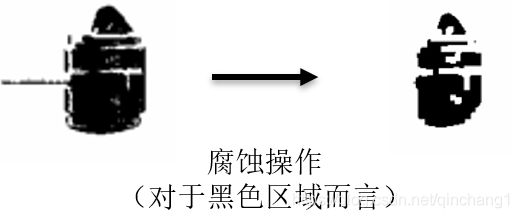
之后再对目标进行膨胀操作,可以看到目标恢复了原来的大小,拉杆被去除掉了,同时主体中的孔洞也被填补了。
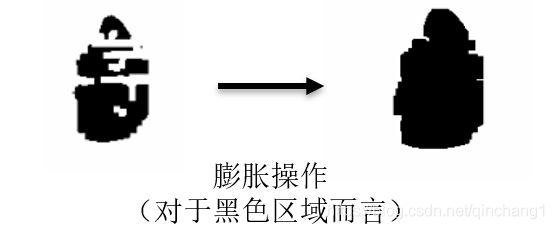
为了使得目标轮廓更加光顺,对其进行一个高斯平滑处理。这样,目标的主体区域就被完整地提取出来了,同时也去掉了干扰部分。
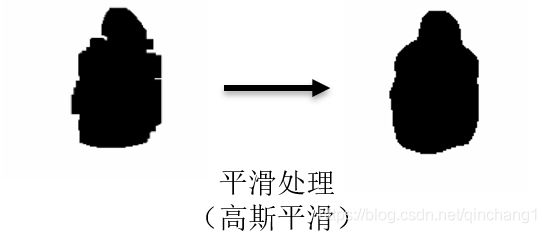
代码
#include ps:1.细心的人会发现代码中是闭运算的顺序,而实际效果是开运算(对于黑色部分),原因是opencv中默认的形态学处理是对于白色高亮部分而言的,所以处理黑色部分要反过来;
2.博主在代码中加入了一个控制台,可以通过滑动条来调整各个处理过程的参数。
如有错误,欢迎指正!